Izmjena klase
Odabirom klase unutar tablicena stranici za uređivanje klasa, te pritiskom na gumb 'Izmijeni', otvorit će se prozor 'Uredi klasu'. Ovaj prozor sastoji se od forme za izmjenu podataka o klasi.
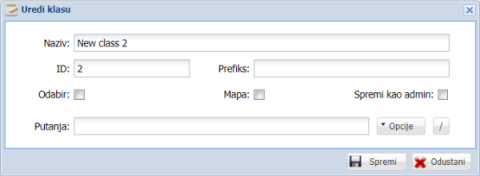
Prozor za uređivanje podataka o klasi sastoji se od forme za unos podataka. Forma sadrži sljedeća polja i gumbe:
- 'Naziv' - naziv klase
- 'ID' - identifikator klase. Ako se unese identifikator koji već postoji, izmjena na klasi se neće dopustiti.
- 'Prefiks' - polje koje nije moguće uređivati. Polje prikazuje identifikator čvora unutar kojega se nalazi klasa koju uređujemo.
- 'Odabir' - da li je moguće odabrati klasu. Postavlja se kvačica unutar kvadratića za označavanje ako je moguće unutar aplikacije odabrati tu klasu.
- 'Mapa' - da li je čvor mapa. Postavlja se kvačica unutar kvadratića za označavanje ukoliko se radi o čvoru unutar kojega se mogu postaviti druge klase.
- 'Spremi kao admin' - postavlja se kvačica unutar kvadratića za označavanje za spremanje klase pod administratorskim ovlastima.
- 'Putanja' - prikazuje putanju klase. Putanja se može unositi ručno i uz pomoć padajućeg izbornika 'Opcije' te gumba za separator '/'. Pritiskom na padajući izbornik 'Opcije', moguće je odabrati jednu od ponuđenih opcija:
- 'Dodaj tvrtku' - dodaje se na kraj putanje klase kod koji označava naziv tvrtke "${CN}"
- 'Dodaj naziv datoteke' - dodaje se na kraj putanje klase kod koji označava puni naziv datoteke "${FILENAME}"
- 'Dodaj naziv datoteke bez ekstenzije' - dodaje se na kraj putanje klase kod koji označava naziv datoteke bez ekstenzije "${FILENAMEBASE}"
- 'Dodaj ekstenziju datoteke' - dodaje se na kraj putanje klase kod koji označava ekstenziju datoteke "${FILENAMEEXT}"
- 'Dodaj mapu' - otvara prozor 'Odaberi putanju'. Ovaj prozor prikazuje strukturu mapa unutar repozitorija, koja je prikazana u okliku stabla sa čvorovima koji prikazuju mape. Mapa se označava pritiskom lijeve tipke miša na željenu mapu. U donjem desnom kutu prozora nalaze se dva gumba - "OK" i "Odustani". Pritiskom na gumb 'OK' cijela putanja mape postavit će se u polje 'Putanja' na kraj putanje klase. Pritiskom na 'Cancel' zatvorit će se prozor za odabir mape bez ikakvih promjena.
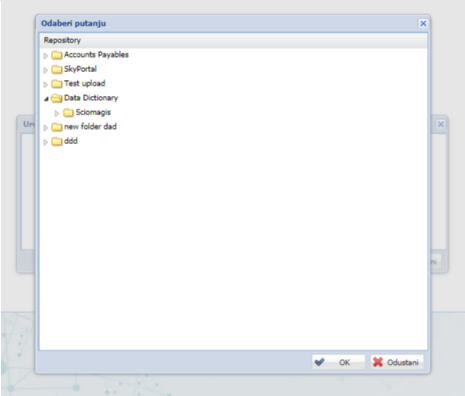
- 'Dodaj separator' - dodaje se na kraj putanje klase oznaka separatora "/".
- 'Dodaj godinu stvaranja' - dodaje se na kraj putanje klase kod koji označava godinu stvaranja datoteke "${Y}".
- 'Dodaj mjesec stvaranja' - dodaje se na kraj putanje klase kod koji označava mjesec stvaranja datoteke "${M}"
- 'Dodaj dan stvaranja' - dodaje se na kraj putanje klase kod koji označava dan stvaranja datoteke "${D}"
- 'Dodaj naziv korijenske klase' - dodaje se na kraj putanje klase kod koji označava naziv korijenske klase "${TT}"
- 'Dodaj potpuni naziv klase' - dodaje se na kraj putanje klase kod koji označava potpuni naziv klase "${TS}"
- 'Dodaj naziv klase' - dodaje se na kraj putanje klase kod koji označava naziv klase "${TC}"
- 'Dodaj ime partnera' - dodaje se na kraj putanje klase kod koji označava ime partnera "${PN}"
- Pritiskom na gumb za separator '/' dodaje se na kraj putanje klase oznaka separatora "/".
U donjem desnom kutu prozora nalaze se dva gumba - 'Spremi' i 'Odustani'. Pritiskom na gumb 'Spremi' spremit će se izmjene klase, dok će se pritiskom na gumb 'Odustani' zatvoriti prozor bez ikakvih promjena.